このチュートリアルでは、 Debian 9ストレッチにApache、MariaDB、PHP7(LAMPスタック)をインストールする方法を紹介します。 。 LAMPは、動的なWebサイトおよびWebアプリケーションを構築するための最も一般的なWebサービススタックです。 Lの4つのコンポーネントで構成されています inux、 A pache、 M ySQL / M ariaDB、 P HP –Linuxはオペレーティングシステムです。 ApacheはWebサーバーです。 MySQL/MariaDBはデータベースです。 PHPはサーバーサイドスクリプト言語です。
4つのコンポーネントはすべて無料でオープンソースです。ただし、MySQLは現在Oracleによって所有されており、Oracleがそれをクローズドソース製品に変える可能性があるため、MySQLの代わりにMariaDBを選択します。このチュートリアルは、VPS(仮想プライベートサーバー)またはローカルのDebian9コンピューターで実行できます。
Debianにソフトウェアをインストールするときは、root権限が必要であることに注意してください。 sudoを追加できます コマンドの先頭で、またはsu -を使用します rootユーザーに切り替えるコマンド。
ステップ1:ソフトウェアパッケージを更新する
LAMPスタックをインストールする前に、リポジトリとソフトウェアパッケージを更新することをお勧めします。 Debian9OSで次のコマンドを実行します。
sudo apt update sudo apt upgrade
ステップ2:ApacheWebサーバーをインストールする
次のコマンドを入力して、ApacheWebサーバーをインストールします。 apache2-utils パッケージには、Apache HTTPサーバーベンチマークツール(ab)などの便利なユーティリティがインストールされます。
sudo apt install apache2 apache2-utils
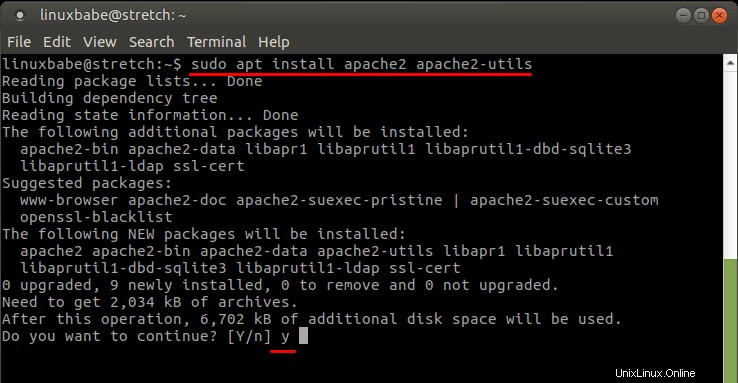
インストール後、Apacheが自動的に起動します。 systemctlでステータスを確認してください。
systemctl status apache2
出力:
● apache2.service - The Apache HTTP Server
Loaded: loaded (/lib/systemd/system/apache2.service; enabled; vendor preset:
Active: active (running) since Sun 2017-08-13 02:36:48 UTC; 5min ago
Main PID: 14463 (apache2)
CGroup: /system.slice/apache2.service
├─14463 /usr/sbin/apache2 -k start
├─14465 /usr/sbin/apache2 -k start
└─14466 /usr/sbin/apache2 -k start 実行されていない場合は、systemctlを使用して開始します。
sudo systemctl start apache2
起動時にApacheが自動的に起動するようにすることもお勧めします。
sudo systemctl enable apache2
Apacheのバージョンを確認してください:
sudo apache2 -v
出力:
Server version: Apache/2.4.25 (Debian) Server built: 2017-07-18T18:37:33
次に、ブラウザのアドレスバーにDebian9サーバーのパブリックIPアドレスを入力します。 「動作します!」と表示されます。 Webページ。これは、ApacheWebサーバーが正しく実行されていることを意味します。
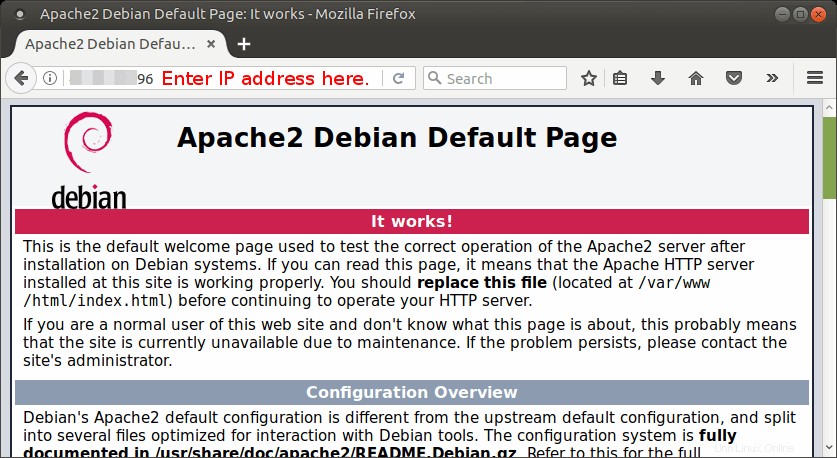
次のコマンドを使用して、ターミナルでDebian9サーバーのパブリックIPアドレスを取得できます。
sudo apt install curl curl http://icanhazip.com
ローカルのDebian9ボックスにLAMPをインストールする場合は、127.0.0.1と入力する必要があります。 またはlocalhost ブラウザのアドレスバーに表示されます。
最後に、www-dataを設定する必要があります (Apacheユーザー)Webルートディレクトリの所有者として。デフォルトでは、rootユーザーが所有しています。
sudo chown www-data:www-data /var/www/html/ -R
ステップ3:MariaDBデータベースサーバーをインストールする
MariaDBは、MySQLのドロップイン代替品です。次のコマンドを入力して、Debian9にインストールします。
sudo apt install mariadb-server mariadb-client
MySQLよりもMariaDBをお勧めします。実際、次のコマンドを使用してMySQLをDebian 9にインストールしようとすると、MariaDBがインストールされ、MariaDBがデフォルトのデータベースサーバーとして設定されます。
sudo apt install mysql-server mysql-client
インストール後、MariaDBサーバーは自動的に開始されます。 systemctlを使用します ステータスを確認します。
systemctl status mariadb
出力:
● mariadb.service - MariaDB database server
Loaded: loaded (/lib/systemd/system/mariadb.service; enabled; vendor preset: enabled)
Active: active (running) since Sun 2017-08-13 03:05:17 UTC; 1min 37s ago
Main PID: 16127 (mysqld)
Status: "Taking your SQL requests now..."
CGroup: /system.slice/mariadb.service
└─16127 /usr/sbin/mysqld 実行されていない場合は、次のコマンドで開始します:
sudo systemctl start mariadb
起動時にMariaDBを自動的に起動できるようにするには、
を実行します。sudo systemctl enable mariadb
次に、インストール後のセキュリティスクリプトを実行します。
sudo mysql_secure_installation
MariaDBのrootパスワードの入力を求められたら、rootパスワードがまだ設定されていないため、Enterキーを押します。次に、 yと入力します MariaDBサーバーのルートパスワードを設定します。
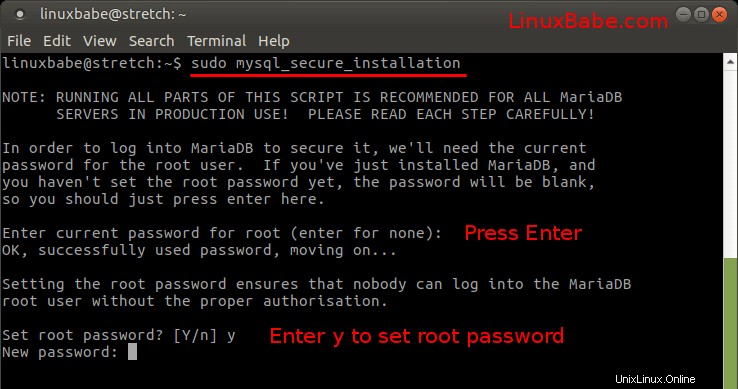
次に、Enterキーを押すだけで、残りのすべての質問に答えることができます。これにより、匿名ユーザーが削除され、リモートルートログインが無効になり、テストデータベースが削除されます。この手順は、MariaDBデータベースセキュリティの基本的な要件です。
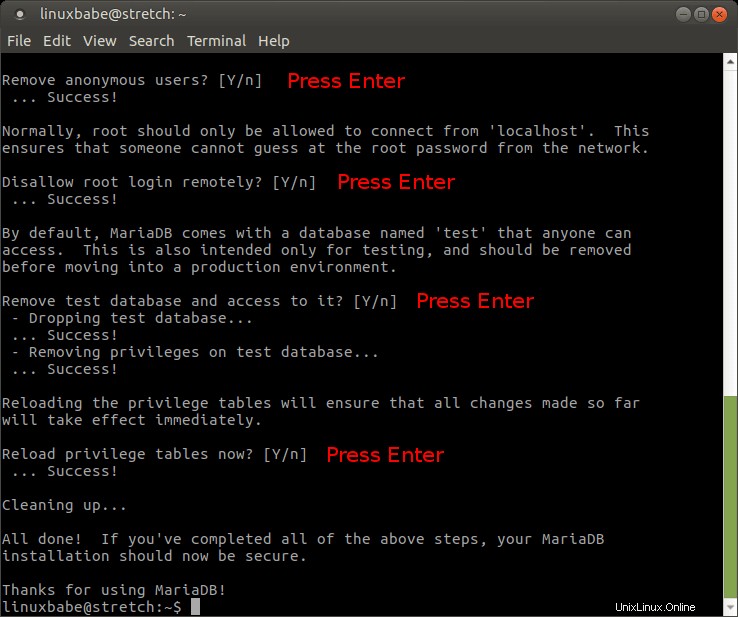
これで、次のコマンドを使用してMariaDBサーバーにログインできます。
sudo mariadb -u root
終了するには、
を実行しますexit;
MariaDBサーバーのバージョン情報を確認してください。
mariadb --version
出力:
mariadb Ver 15.1 Distrib 10.1.23-MariaDB, for debian-linux-gnu (x86_64) using readline 5.2
ステップ4:PHP7をインストールする
次のコマンドを入力してPHP7をインストールします。
sudo apt install php7.0 libapache2-mod-php7.0 php7.0-mysql php-common php7.0-cli php7.0-common php7.0-json php7.0-opcache php7.0-readline
Apache php7.0モジュールを有効にしてから、ApacheWebサーバーを再起動します。
sudo a2enmod php7.0 sudo systemctl restart apache2
PHPのバージョン情報を確認してください。
php --version
出力:
PHP 7.0.19-1 (cli) (built: May 11 2017 14:04:47) ( NTS )
Copyright (c) 1997-2017 The PHP Group
Zend Engine v3.0.0, Copyright (c) 1998-2017 Zend Technologies
with Zend OPcache v7.0.19-1, Copyright (c) 1999-2017, by Zend Technologies
ApacheサーバーでPHPスクリプトをテストするには、info.phpを作成する必要があります。 Webルートディレクトリ内のファイル。
sudo nano /var/www/html/info.php
次のPHPコードをファイルに貼り付けます。
<?php phpinfo(); ?>
ファイルを保存して閉じます。ブラウザのアドレスバーに、server-ip-address/info.phpと入力します。 。 sever-ip-addressを置き換えます 実際のIPで。ローカルコンピューターでこのチュートリアルに従う場合は、「127.0.0.1/info.php」と入力します。 またはlocalhost/info.php 。
サーバーのPHP情報が表示されます。これは、PHPスクリプトがApacheWebサーバーで正しく実行できることを意味します。 ZendOPcacheが有効になっていることがわかります。
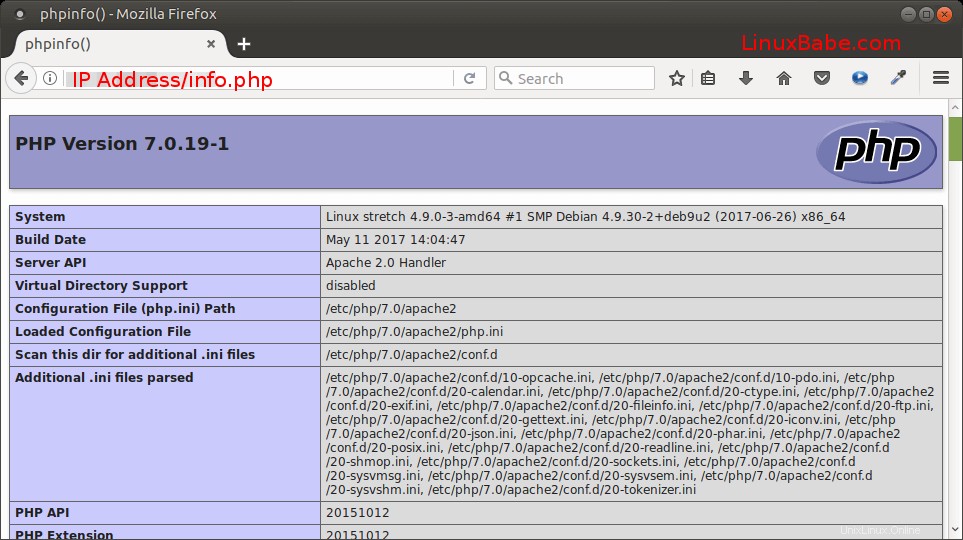
おめでとうございます!これで、Apache、MariaDB、PHP7がDebian9Stretchに正常にインストールされました。サーバーのセキュリティのために、詮索好きな目を防ぐために今すぐinfo.phpファイルを削除する必要があります。
sudo rm /var/www/html/info.php
それでおしまい!このチュートリアルがDebian9StretchにLAMPスタックをインストールするのに役立つことを願っています 。いつものように、この投稿が役に立った場合は、無料のニュースレターを購読して新しいチュートリアルを入手してください。